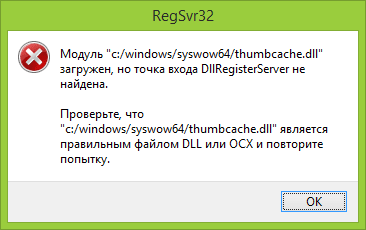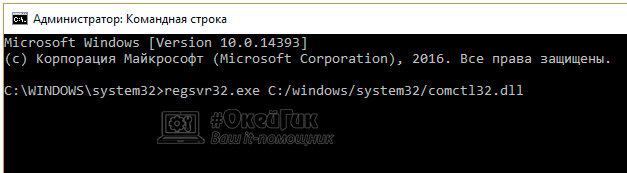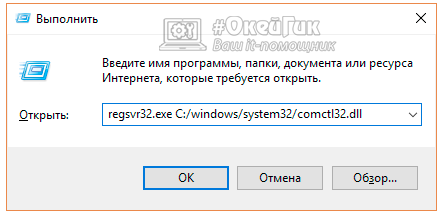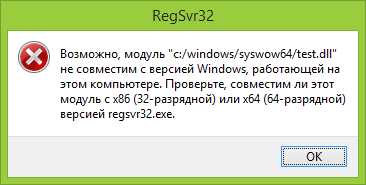Когда пользователь запускает игры или программы, то может столкнуться с ошибкой, что не удалось запустить программу, так как на компьютере отсутствует DLL файл. В большинстве случаях, регистрация указанного DLL файла может устранить данную ошибку. Также, иногда бывают моменты, когда библиотеку нужно перезарегистрировать заново, т.е. отменить текущую регистрацию и заново зарегистрировать.
Воспользуемся инструментом Regsvr32 командной строки, который регистрирует и отменяет регистрацию DLL библиотек и ActiveX (OCX) в Windows 10/8.1/7.
Отмена и повторная регистрация DLL библиотеки
Путь к DLL библиотеке можно скопировать, чтобы не писать его вручную в командой строке. Для этого, зажмите левый Shift и нажмите правой кнопкой мыши по DLL фалу, после чего «Копировать как путь«.
Наберите в поиске «Командная строка» и нажмите по ней правой кнопкой мыши, после чего выберите «Запустить от имени администратора» и вводите ниже команды, которые вам необходимы.
Регистрация DLL библиотеки
В командную строку введите следующую команду, чтобы зарегистрировать DLL библиотеку в системе Windows.
regsvr32 C:WindowsSysWOW64myWEBpc.dll
Отменить регистрацию файла DLL
Чтобы отменить текущую регистрацию DLL файла, введите ниже команду и нажмите Enter:
regsvr32 /u C:WindowsSysWOW64myWEBpc.dll
Перерегистрировать все файлы dll
Чтобы зарегистрировать все файлы dll в системе Windows, то:
for %1 in (*.dll) do regsvr32 /s %1
Регистрация 32-битной DLL в 64-битной ОС
Если вы получаете сообщение об ошибке при регистрации 32-разрядной библиотеки DLL в 64-разрядной версии Windows, выполните следующие действия:
- Если 32-разрядная DLL находится в папке System32, то переместите ее в папку SysWoW64 и введите ниже команду.
%systemroot%SysWoW64regsvr32 myWEBpc.dll
или
%systemroot%SysWoW64regsvr32 C:WindowsSysWOW64myWEBpc.dll
Что нужно учесть?
1. В 64-разрядной версии операционной системы Windows существует две версии файла Regsv32.exe:
- 64-разрядная версия — это %systemroot%System32regsvr32.exe
- 32-разрядная версия — это % systemroot% SysWoW64regsvr32.exe.
2. В 64-разрядной версии Windows, 32-разрядные файлы DLL всегда находятся в папке WindowsSysWOW64. В то время как 64-битные библиотеки DLL находятся в папке WindowsSystem32. В 32-битной версии Windows, файлы DLL находятся только в папке WindowsSystem32. Здесь не будет папки SysWOW64.
3. Если вы получаете ошибки, такие как DllRegisterServer, модуль несовместим с версией Windows или точка входа не найдена, то знайте:
- Не все библиотеки DLL предназначены для регистрации в системе Windows.
- Если вы скачали библиотеку со стороннего сайта, то она может быть даже и не библиотекой, а скорее всего каким-либо вирусом.
- Вы регистрируете уже зарегистрированный DLL файл.
Как исправить?
- Много DLL библиотек, таких как d3dx9_43.dll, MSVCR71.dll, VCRUNTIME140.dll, находятся в сторонних компонентах как DirectX, NET Framework и Visual C++, которые нужно скачать на сайте Microsoft и установить. Вы можете в интернете почитать о самом файле, к чему он относится. Также, можете воспользоваться поиском на этом сайте, так как я много описывал решений о проблемах с DLL файлами.
- Отмените регистрацию и зарегистрируйте DLL файл повторно.
4. Отключите на время контроль учетных записей (UAC) во время регистрации DLL, так как он может мешать процессу.
Смотрите еще:
- MSVCP140.dll отсутствует на компьютере
- Скачать d3dx9_43.dll для Windows 10/8/7
- Исправлена ошибка VCRUNTIME140.dll Windows 10
- Скачать MSVCR100.dll, MSVCP100.dll и исправить ошибку в Windows
- Отсутствует MSVCP110.dll или MSVCR110.dll на ПК с Windows 10
[ Telegram | Поддержать ]
Windows 10 Pro released in July 2015 Windows Vista Enterprise Windows Vista Business Windows Vista Home Basic Windows Vista Home Premium Windows Vista Ultimate Microsoft Windows XP Home Edition Microsoft Windows XP Professional Microsoft Windows XP Tablet PC Edition Windows 7 Enterprise Windows 7 Home Basic Windows 7 Home Premium Windows 7 Professional Windows 7 Ultimate Windows 8 Windows 8 Enterprise Windows 8 Pro Windows 8.1 Windows 8.1 Enterprise Windows 8.1 Pro Еще…Меньше
Если вы получили сообщение об ошибке, описания которого нет в этой статье, можно найти его подробное объяснение, рекомендуемые действия и список дополнительных ресурсов поддержки на странице ошибок и событий TechNet.
Аннотация
Regsvr32 — это служебная программа командной строки для регистрации и отмены регистрации элементов управления OLE, например ActiveX и библиотеки DLL в реестре Windows. Средство Regsvr32.exe установлено в папке %systemroot%System32 в ОС Windows XP и более поздних версиях Windows.
Примечание. В 64-разрядных версиях Windows есть две версии файла Regsv32.exe:
-
64-разрядная версия — %systemroot%System32regsvr32.exe;
-
32-разрядная версия — %systemroot%SysWoW64regsvr32.exe.
Синтаксис команды Regsvr32
Программа RegSvr32.exe имеет следующие параметры командной строки.
Regsvr32 [/u] [/n] [/i[:строка_команд]] DLL-файл
/u — отменяет регистрацию сервера
/i — вызывает DllInstall, передавая ей в параметре необязательную строку_команд; при использовании с ключом /u вызывает DllUnInstall.
/n — не вызывает DllRegisterServer; это может использоваться с ключом /i
/s – «тихий» режим; окна сообщений не отображаются
Типичные решения ошибок Regsvr32
При появлении ошибки Regsvr32 попробуйте устранить ее одним из следующих способов.
-
Способ 1. Повторный запуск команды Regsvr32 в командной строке с повышенными привилегиямиЧтобы открыть командную строку с повышенными привилегиями, выполните указанные ниже действия.
Windows 8.1 и Windows 8Проведите пальцем от правого края экрана к центру и коснитесь кнопки Поиск. Либо, если вы используете мышь, переместите указатель в правый нижний угол экрана и щелкните кнопку Поиск. Введите запрос Командная строка в поле Поиск, щелкните правой кнопкой мыши элемент Командная строка, затем выберите команду Запуск от имени администратора. Если система запросит пароль администратора или подтверждение, введите пароль или нажмите кнопку Разрешить.
Windows 7 и Windows VistaНажмите кнопку Пуск, введите запрос Командная строка или cmd в поле Поиск, щелкните правой кнопкой мыши элемент Командная строка, а затем выберите команду Запуск от имени администратора. Если система запросит пароль администратора или подтверждение, введите пароль или нажмите кнопку Разрешить.
Windows XPВойдите в систему в качестве администратора или с другой учетной записью с правами администратора и откройте окно «Командная строка».
-
Способ 2. Использование 32-разрядной версии Regsvr32 для регистрации 32-разрядной библиотеки DLL в 64-разрядной версии ОС WindowsЕсли при регистрации 32-разрядной библиотеки DLL в 64-разрядной версии ОС Windows появляется ошибка, выполните следующие действия.
-
Откройте командную строку с повышенными привилегиями.
-
Если 32-разрядная библиотека DLL находится в папке %systemroot%System32, переместите ее в папку %systemroot%SysWoW64.
-
Выполните следующую команду:
%systemroot%SysWoW64regsvr32 <full path of the DLL>
-
Сообщения об ошибках Regsvr32
В приведенной ниже таблице содержатся сообщения об ошибках RegSvr32 и возможные причины их возникновения.
|
Сообщение об ошибке |
Причина |
|---|---|
|
Недопустимый параметр командной строки «»%1″». Проверьте использование команды и повторите попытку. |
Введено недопустимое сочетание параметров командной строки для вызова средства regsvr32.exe. |
|
Эта команда допустима только в том случае, если открыт проект элемента OLE Activex в Microsoft Visual Studio. |
Средство Regsvr32.exe вызвано программой Visual Studio, но в командной строке не указано ни одного модуля. |
|
Чтобы зарегистрировать модуль, нужно задать имя двоичного файла. |
Средство Regsvr32.exe вызвано без указания модулей в командной строке. |
|
Не удалось выполнить команду OleInitialize. Недостаточно свободной оперативной памяти на этом компьютере. Закройте все открытые программы и повторите попытку. |
Средство Regsvr32 должно инициализировать библиотеку COM, прежде чем вызывать ее функции, и отменить инициализацию при завершении работы. Это сообщение об ошибке выводится, если попытка инициализации или ее отмены не были успешными. |
|
Не удалось загрузить модуль «%1».nn Проверьте, что двоичный файл хранится на указанном пути или запустите отладку, чтобы диагностировать проблемы с этим двоичным файлом или зависимыми DLL-файлами.nn%2. |
При загрузке указанного в командной строке модуля произошла ошибка. Текст ошибки выводится как часть сообщения. |
|
Модуль «%1″ загружен, но точка входа %2 не найдена.nnПроверьте, что » %1″ является правильным файлом DLL или OCX и повторите попытку. |
Средству Regsvr32.exe не удалось найти необходимую точку входа модуля, указанного в командной строке. Это может произойти при неправильном экспорте точек входа из модуля или если модуль не является DLL- либо OCX-файлом. |
|
Модуль » %1″ загружен, но не удалось выполнить вызов %2, код ошибки: %3.nnДля получения дополнительных сведений об этой ошибке выполните поиск в Интернете, указав код ошибки как аргумент поиска. |
При вызове средством regsvr32.exe точки входа модуля, указанного в командной строке, произошла ошибка. Код ошибки выводится как часть сообщения. |
|
Возможно, модуль «%1» несовместим с версией Windows, работающей на этом компьютере. Проверьте, совместим ли этот модуль с x86 (32-разрядной) или x64 (64-разрядной) версией regsvr32.exe. |
Эта ошибка может произойти, если средство regsvr32.exe запущено на 32-разрядном (x86) компьютере, а в командной строке указан 64-разрядный модуль. |
В приведенной ниже таблице содержатся сообщения об ошибках RegSvr32 и возможные причины их возникновения.
|
Сообщение об ошибке |
Причина |
|
|---|---|---|
|
Нераспознанный флаг: /неверный_флаг |
Введено недопустимое сочетание флагов и ключей. |
|
|
Не указано имя DLL. |
Не введено имя DLL-файла. |
|
|
Имя_DLL было загружено, но найти точку входа для DllRegisterServer или DllUnregisterServer не удалось. |
Файл с указанным именем DLL не является DLL- или OCX-файлом. Например, это сообщение об ошибке будет отображено, если введена команда regsvr32 wjview.exe. |
|
|
Имя_DLL не является исполняемым файлом, и ни одного модуля поддержки для этого типа файлов не зарегистрировано. |
Файл с указанным именем DLL не является исполняемым файлом EXE, DLL или OCX. Например, это сообщение об ошибке будет отображено, если введена команда regsvr32 autoexec.bat. |
|
|
Имя_DLL не поддерживает автоматическую регистрацию, либо в памяти находится поврежденная версия. |
Например, при вводе команды «regsvr32 icwdial.dll» будет возвращено это сообщение об ошибке, так как файл Icwdial.dll не регистрируется автоматически. При подозрении на наличие в памяти поврежденной версии файла с указанным именем DLL перезагрузите компьютер или повторно извлеките исходную версию файла. |
|
|
Ошибка функции OleInitialize (или OleUninitialize) |
Средство Regsvr32 должно инициализировать библиотеку COM, прежде чем вызывать ее функции, и отменить инициализацию при завершении работы. Эти сообщения об ошибке возникают, если попытка инициализации библиотеки COM или ее отмены не были успешными. Например, файл Ole32.dll поврежден или является неправильной версией. |
|
|
Сбой при загрузке библиотеки («Имя_DLL»). GetlastError возвращает ошибку 0x00000485 |
Winerror.h, 0x00000485 = 1157 (ERROR_DLL_NOT_FOUND). Это означает, что «Не найден один из файлов библиотек, необходимых для выполнения данного приложения». Например, при вводе команды regsvr32 missing.dll будет возвращено это сообщение об ошибке, если файл Missing.dll не найден. |
|
|
Сбой при загрузке библиотеки («Имя_DLL»). GetLastError возвращает ошибку 0x00000002 |
Winerror.h, 0x00000002 = 2 (ERROR_FILE_NOT_FOUND). Это означает «Не удается найти указанный файл». Т. е. не найден соответствующий DLL-файл. Например, при вводе команды regsvr32 icwdial.dll будет возвращено это сообщение об ошибке, если файл Tapi32.dll не найден. |
|
|
Сбой при загрузке библиотеки (dskmaint.dll). GetLastError возвращает ошибку 0x000001f |
Winerror.h, 0x000001f = 31 (ERROR_GEN_FAILURE). Это означает «Присоединенное к системе устройство не работает». Это происходит при попытке регистрации файла Win16.dll. Например, это сообщение об ошибке будет отображено, если введена команда regsvr32 dskmaint.dll. |
|
|
Сбой при загрузке DllRegisterServer (или DllUnregisterServer) в Имя_DLL. Возвращенный код: строка |
В файле Winerror.h найдите строку, указанную в сообщении. |
Нужна дополнительная помощь?
Содержание
- Варианты решения проблемы
- Способ 1: OCX/DLL Manager
- Способ 2: Меню «Выполнить»
- Способ 3: Командная строка
- Способ 4: Открыть с помощью
- Возможные ошибки
- Вопросы и ответы
После установки различных программ или игр можно столкнуться с ситуацией, когда при включении возникает ошибка «Запуск программы произвести невозможно, так как требуемой DLL нет в системе». Несмотря на то, что ОС семейства Windows обычно регистрируют библиотеки в фоновом режиме, после того, как вы скачаете и поместите ваш DLL файл в соответствующее место, ошибка все равно возникает, и система просто его «не видит». Чтобы это исправить, нужно зарегистрировать библиотеку. Как это можно сделать, будет рассказано далее в этой статье.
Варианты решения проблемы
Имеется несколько методов, позволяющих устранить данную проблему. Рассмотрим каждый из них подробнее.
Способ 1: OCX/DLL Manager
OCX/DLL Manager – это маленькая программа которая может помочь зарегистрировать библиотеку или файл OCX.
Загрузить программу OCX/DLL Manager
Для этого вам нужно будет:
- Нажать на пункт меню «Register OCX/DLL».
- Выбрать тип файла, который будете регистрировать.
- При помощи кнопки «Browse» указать местоположение DLL.
- Нажать на кнопку «Register» и программа сама зарегистрирует файл.
OCX/DLL Manager также умеет отменять регистрацию библиотеки, для этого понадобится выбрать в меню пункт «Unregister OCX/DLL» и в последствии проделать все те же операции, как и в первом случае. Функция отмены может вам понадобиться для сравнения результатов при активированном файле и при отключенном, а также в процессе удаления некоторых компьютерных вирусов.
В процессе регистрации, система может выдать вам ошибку, говорящую о том, что требуются права администратора. В таком случае, нужно запустить программу нажав на неё правой кнопкой мыши, и выбрать «Запуск от имени администратора».
Способ 2: Меню «Выполнить»
Можно зарегистрировать DLL, используя команду «Выполнить» в стартовом меню операционной системы Windows. Для этого нужно будет произвести следующие действия:
- Нажать клавиатурную комбинацию «Windows + R» или выбрать пункт «Выполнить» из меню «Пуск».
- Ввести имя программы, которая будет регистрировать библиотеку — regsvr32.exe, и путь, по которому размещен файл. В итоге должно получиться так:
- Нажмите «Enter» или кнопку «OK»; система выдаст вам сообщение о том, успешно или нет была зарегистрирована библиотека.
regsvr32.exe C:WindowsSystem32dllname.dll
где dllname — это имя вашего файла.
Этот пример подойдёт вам в том случае, если операционная система установлена на диск С. Если она находится в другом месте, то нужно будет поменять букву диска или воспользоваться командой:
%systemroot%System32regsvr32.exe %windir%System32dllname.dll
В таком варианте программа сама находит папку где у вас установлена ОС и запускает регистрацию указанного DLL файла.
В случае с 64-разрядной системой у вас будет две программы regsvr32 — одна находится в папке:
C:WindowsSysWOW64
и вторая по пути:
C:WindowsSystem32
Это разные файлы, которые используются раздельно для соответствующих ситуаций. Если у вас 64-битная ОС, а файл DLL 32-битный, тогда сам файл библиотеки должен быть помещен в папку:
WindowsSysWoW64
и команда будет выглядеть уже так:
%windir%SysWoW64regsvr32.exe %windir%SysWoW64dllname.dll
Способ 3: Командная строка
Регистрация файла через командную строку не сильно отличается от второго варианта:
- Выберите команду «Выполнить» в меню «Пуск».
- Впишите в открывшемся поле для ввода cmd.
- Нажмите «Enter».
Перед вами появится окно, в котором нужно будет вводить те же команды, что и во втором варианте.
Надо отметить, что у окна командной строки имеется функция вставки скопированного текста (для удобства). Найти это меню можно, нажав правой кнопкой на пиктограмме в левом верхнем углу.
Способ 4: Открыть с помощью
- Откройте меню файла, который будете регистрировать, нажав по нему правой кнопкой мыши.
- Выберите «Открыть с помощью» в появившемся меню.
- Нажимаете «Обзор» и выберете программу regsvr32.exe из следующей директории:
- Откройте DLL с помощью этой программы. Система выдаст сообщение об успешной регистрации.
Windows/System32
или в случае, если вы работаете в 64-битной системе, а файл DLL 32-разрядный:
Windows/SysWow64
Возможные ошибки
«Файл не совместим с установленной версией Windows» — это означает, что вы, скорее всего, пытаетесь зарегистрировать 64-разрядную DLL в 32-битной системе или наоборот. Воспользуйтесь соответствующей командой, описанной во втором способе.
«Точка входа не найдена» — не все библиотеки DLL можно зарегистрировать, некоторые из них просто не поддерживают команду DllRegisterServer. Также, возникновение ошибки может быть вызвано тем, что файл уже зарегистрирован системой. Существуют сайты, распространяющие файлы, которые в реальности не являются библиотеками. В таком случае, естественно, зарегистрировать ничего не выйдет.
В заключение нужно сказать, что суть всех предложенных вариантов одна и та же — это просто разные методы запуска команды регистрации — кому как удобнее.

В этой инструкции подробно о способах регистрации библиотек DLL в Windows x64 и x86 (32-бит) с помощью regsvr32.exe (и кратко о regasm.exe), о возможных нюансах и проблемах, которые могут возникнуть в процессе.
Регистрация библиотеки DLL в Windows 10, Windows 11 и предыдущих версий системы
Дальнейшие шаги описаны в предположении, что DLL, которую нужно зарегистрировать, уже находится в нужном расположении: папке C:WindowsSystem32, C:WindowsSysWOW64 или, в некоторых случаях — отдельных папках программ, к которой относится соответствующая библиотека, например, для 1С — C:Program Files1cv8номер_версииbin (или Program Files x86 в случае 32-битной версии).
Прежде чем приступить к регистрации библиотеки, учитывайте следующие моменты:
- В x64 версиях Windows 64-битные DLL хранятся в System32, а 32-битные — в SysWOW64 (у некоторых начинающих пользователей бывает обратное предположение исходя из имён папок).
- Файлы DLL x64 и x86 (32-бит) — это разные файлы. И если прямого указания на разрядность в месте загрузки файла нет, то чаще это 32-битный файл (что не мешает ему работать в x64 системе), но это не всегда так.
- Для регистрации библиотеки DLL используется системный инструмент regsvr32.exe, который также доступен в двух версиях, которые лежат в папках System32 и SysWOW64 (в случае 64-битных систем). По умолчанию при описываемых далее действиях запускается x64 версия.
- 32-битным программам и играм (по умолчанию устанавливаются в Program Files x86 в 32-битных системах) для работы нужны 32-битные DLL, не зависимо от разрядности Windows.
Сам процесс регистрации в общем случае состоит из следующих шагов:
- Нажмите клавиши Win+R на клавиатуре (Win — клавиша с эмблемой Windows). Также можно нажать правой кнопкой мыши по кнопке «Пуск» в Windows 11 или Windows 10 и выбрать пункт контекстного меню «Выполнить».
- Введите команду regsvr32.exe путь_к_файлу (если путь к файлу содержит пробелы, возьмите весь путь в кавычки), например, для регистрации библиотеки DLL COMCNTR.DLL в 1С (для 64-бит) команда может иметь вид:
regsvr32.exe "C:Program Files1cv88.3.19.1150bincomcntr.dll"
Если DLL находится в System32, полный путь указывать не обязательно, достаточно простого имени файла, как на изображении ниже.
- Нажмите Ок или Enter.
- При успехе вы получите сообщение вида «Успешное выполнение DllRegisterServer в имя_файла.dll» или «Успешное выполнение DllRegisterServer и DllInstall в имя_файла.dll».
Возможна и неудача — сообщение об ошибке «Модуль dll загружен, но точка входа DllRegisterServer не найдена. Проверьте, что файл является правильным файлом DLL или OCX и повторите попытку». Подробнее об ошибке — в следующем разделе статьи.
Дополнительно: для регистрации классов из библиотек DLL .NET Framework в COM с созданием необходимых записей в реестре используется regasm.exe из .NET SDK, причем базовая команда регистрации DLL выглядит тем же образом, что и в случае с regsvr32.exe. Подробнее по использованию regasm — https://docs.microsoft.com/ru-ru/dotnet/framework/tools/regasm-exe-assembly-registration-tool.
Почему не удается зарегистрировать DLL
Ошибка при регистрации с помощью regsvr32 вида «Точка входа DllRegisterServer не найдена» говорит о том, что эта библиотека DLL не поддерживает регистрацию описанным методом. Можно попробовать использовать вариант команды:
regsvr32 /i /n путь_к_файлу.dll
но с большой вероятностью и это не поможет.
У большинства домашних пользователей такая проблема возникает при регистрации файлов DLL для игр и программ, часто не вполне лицензионных, которые сообщили, что нужный файл DLL не обнаружен или отсутствует. Причем сами библиотеки DLL обычно скачаны со сторонних сайтов (и чаще всего имеют имена начинающиеся с «vc», «msvc» или «d3d»). А решение, как правило, простое — выяснить, частью какого набора компонентов является эта DLL и установить эти компоненты с помощью их собственного установщика. Более подробно проблема и подходы к решению описаны в инструкции Точка входа DllRegisterServer не найдена — причины и возможные решения.
Видео
Надеюсь, цель достигнута, а количество вопросов, связанных с регистрацией DLL в Windows, уменьшилось.
I have tried to use the following code:
cd c:windowssystem32
regsvr32.exe dllname.ax
But this is not working for me. How can I register a DLL file on Windows 7 with a 64-bit processor?
asked Feb 4, 2011 at 11:55
Rajkumar ReddyRajkumar Reddy
2,3376 gold badges24 silver badges29 bronze badges
2
Well, you don’t specify if it’s a 32 or 64 bit dll and you don’t include the error message, but I’ll guess that it’s the same issue as described in this KB article: Error Message When You Run Regsvr32.exe on 64-Bit Windows
Quote from that article:
This behavior occurs because the Regsvr32.exe file in the System32
folder is a 64-bit version. When you run Regsvr32 to register a DLL,
you are using the 64-bit version by default.
Solution from that article:
To resolve this issue, run Regsvr32.exe from the %SystemRoot%Syswow64
folder. For example, type the following commands to register the DLL:
cd windowssyswow64regsvr32 c:filename.dll
Liam
26.7k27 gold badges120 silver badges184 bronze badges
answered Feb 3, 2011 at 11:39
Hans OlssonHans Olsson
53.7k14 gold badges92 silver badges114 bronze badges
2
If the DLL is 32 bit:
Copy the DLL to C:WindowsSysWoW64
In an elevated command prompt: %windir%SysWoW64regsvr32.exe %windir%SysWoW64namedll.dll
if the DLL is 64 bit:
Copy the DLL to C:WindowsSystem32
In an elevated command prompt: %windir%System32regsvr32.exe %windir%System32namedll.dll
I know it seems the wrong way round, but that’s the way it works. See:
http://support.microsoft.com/kb/249873
Quote: «Note On a 64-bit version of a Windows operating system, there are two versions of the Regsv32.exe file:
The 64-bit version is %systemroot%System32regsvr32.exe.
The 32-bit version is %systemroot%SysWoW64regsvr32.exe.
»
answered Nov 15, 2012 at 11:19
2
Type regsvr32 name.dll into the Command Prompt (executed in elevated mode!) and press «Enter.» Note that name.dll should be replaced with the name of the DLL that you want to register. For example, if you want to register the iexplore.dll, type regsvr32 iexplore.dll.
UnDiUdin
14.6k37 gold badges145 silver badges243 bronze badges
answered Feb 4, 2011 at 12:01
Harold SotaHarold Sota
7,42012 gold badges56 silver badges84 bronze badges
1
On a x64 system, system32 is for 64 bit and syswow64 is for 32 bit (not the other way around as stated in another answer). WOW (Windows on Windows) is the 32 bit subsystem that runs under the 64 bit subsystem).
It’s a mess in naming terms, and serves only to confuse, but that’s the way it is.
Again …
syswow64 is 32 bit, NOT 64 bit.
system32 is 64 bit, NOT 32 bit.
There is a regsrv32 in each of these directories. One is 64 bit, and the other is 32 bit.
It is the same deal with odbcad32 and et al. (If you want to see 32-bit ODBC drivers which won’t show up with the default odbcad32 in system32 which is 64-bit.)
answered Oct 26, 2012 at 13:11
phillphill
3013 silver badges2 bronze badges
1
Open the start menu and type cmd into the search box Hold Ctrl + Shift and press Enter
This runs the Command Prompt in Administrator mode.
Now type: regsvr32 MyComobject.dll
René Höhle
26.4k22 gold badges72 silver badges82 bronze badges
answered Oct 31, 2012 at 9:35
If the DLL is 32 bit:
- Copy the DLL to C:WindowsSysWoW64
- In elevated cmd: %windir%SysWoW64regsvr32.exe %windir%SysWoW64namedll.dll
if the DLL is 64 bit:
- Copy the DLL to C:WindowsSystem32
- In elevated cmd: %windir%System32regsvr32.exe %windir%System32namedll.dll
Cairnarvon
25.1k9 gold badges51 silver badges65 bronze badges
answered Jun 7, 2012 at 10:30
DragosDragos
2412 silver badges6 bronze badges
0
Finally I found the solution just run CMD as administrator then write
cd windowssyswow64
then write this
regsvr32 c:filename.dll
I hope that answer will help you
fancyPants
50k33 gold badges87 silver badges95 bronze badges
answered Aug 14, 2012 at 16:49
1
Everything here was failing as wrong path. Then I remembered a trick from the old Win95 days. Open the program folder where the .dll resides, open C:/Windows/System32 scroll down to regsvr32 and drag and drop the dll from the program folder onto rgsrver32. Boom,done.
answered Feb 4, 2014 at 13:31
ohm1ohm1
611 silver badge1 bronze badge
1
Knowing the error message would be rather valuable. It is meant to provide info, even though it doesn’t make any sense to you it does to us. Being forced to guess, I’d say that the DLL is a 32-bit DirectX filter. In which case this should be the proper course of action:
cd c:windowssyswow64
move ..system32dllname.ax .
regsvr32.exe dllname.ax
This must be run at an elevated command prompt so that UAC cannot stop the registry access that’s required. Ask more questions about this at superuser.com
answered Feb 4, 2011 at 13:51
Hans PassantHans Passant
913k145 gold badges1671 silver badges2507 bronze badges
I just tested this extremely simple method and it works perfectly—but I use the built-in Administrator account, so I don’t have to jump through hoops for elevated privileges.
The following batch file relieves the user of the need to move files in/out of system folders. It also leaves it up to Windows to apply the proper version of Regsvr32.
INSTRUCTIONS:
-
In the folder that contains the library (
-.dllor-.ax) file you wish to register, open a new text file and paste in ONE of the routines below :echo BEGIN DRAG-AND-DROP %n1 REGISTRAR FOR 64-BIT SYSTEMS copy %1 C:WindowsSystem32 regsvr32 "%nx1" echo END BATCH FILE pauseecho BEGIN DRAG-AND-DROP %n1 REGISTRAR FOR 32-BIT SYSTEMS copy %1 C:WindowsSysWOW64 regsvr32 "%nx1" echo END BATCH FILE pause -
Save your new text file as a batch (
-.bat) file; then simply drag-and-drop your-.dllor-.axfile on top of the batch file. -
If UAC doesn’t give you the opportunity to run the batch file as an Administrator, you may need to manually elevate privileges (instructions are for Windows 7):
- Right-click on the batch file;
- Select
Create shortcut; - Right-click on the shortcut;
- Select
Properties; - Click the
Compatibilitytab; - Check the box labeled
Run this program as administrator; - Drag-and-drop your
-.dllor-.axfile on top of the new shortcut instead of the batch file.
That’s it. I chose COPY instead of MOVE to prevent the failure of any UAC-related follow-up attempt(s). Successful registration should be followed by deletion of the original library (-.dll or -.ax) file.
Don’t worry about copies made to the system folder (C:WindowsSystem32 or C:WindowsSysWOW64) by previous passes—they will be overwritten every time you run the batch file.
Unless you ran the wrong batch file, in which case you will probably want to delete the copy made to the wrong system folder (C:WindowsSystem32 or C:WindowsSysWOW64) before running the proper batch file, …or…
-
Help Windows choose the right library file to register by fully-qualifying its directory location.
- From the right batch file copy the system folder path
- If 64-bit:
C:WindowsSystem32 - If 32-bit:
C:WindowsSysWOW64
- If 64-bit:
- Paste it on the next line so that it precedes
%nx1- If 64-bit:
regsvr32 "C:WindowsSystem32%nx1" - If 32-bit:
regsvr32 "C:WindowsSysWOW64%nx1"- Paste path inside quotation marks
- Insert backslash to separate
%nx1from system folder path
- or …
- If 64-bit:
- From the right batch file copy the system folder path
-
Run this shotgun batch file, which will (in order):
- Perform cleanup of aborted registration processes
- Reverse any registration process completed by your library file;
- Delete any copies of your library file that have been saved to either system folder;
- Pause to allow you to terminate the batch file at this point (and run another if you would like).
- Attempt 64-Bit Installation on your library file
- Copy your library file to
C:WindowsSystem32; - Register your library file as a 64-bit process;
- Pause to allow you to terminate the batch file at this point.
- Copy your library file to
- Undo 64-Bit Installation
- Reverse any registration of your library file as a 64-bit process;
- Delete your library file from
C:WindowsSystem32; - Pause to allow you to terminate the batch file at this point (and run another if you would like).
- Attempt 32-Bit Installation on your library file
- Copy your library file to
C:WindowsSystemWOW64 - Register your library file as a 32-bit process;
- Pause to allow you to terminate the batch file at this point.
- Copy your library file to
- Delete original, unregistered copy of library file
- Perform cleanup of aborted registration processes
answered Jun 9, 2013 at 13:25
1
There is a difference in Windows 7. Logging on as Administrator does not give the same rights as when running a program as Administrator.
Go to Start — All Programs — Accesories.
Right click on the Command window and select «Run as administrator»
Now register the dll normally via : regsrvr32 xxx.dll
answered Jun 11, 2013 at 9:57
You need run the cmd.exe in c:windowssystem32 by administrator
Commands:
For unregistration *.dll files
regsvr32.exe /u C:folderfoldername.dll
For registration *.dll files
regsvr32.exe C:folderfoldername.dll
answered Mar 6, 2015 at 3:50
lailslails
10511 bronze badges
Part of the confusion regarding regsvr32 is that on 64-bit windows the name and path have not changed, but it now registers 64-bit DLLs. The 32-bit regsvr32 exists in SysWOW64, a name that appears to represent 64-bit applications. However the WOW64 in the name refers to Windows on Windows 64, or more explicity Windows 32-bit on Windows 64-bit. When you think of it this way the name makes sense even though it is confusing in this context.
I cannot find my original source on an MSDN blog but it is referenced in this Wikipedia article http://en.wikipedia.org/wiki/WoW64
answered Nov 11, 2014 at 17:50
AdamAdam
1,7851 gold badge17 silver badges24 bronze badges
Here is how I fixed this issue on a Win7 x64 machine:
1 — error message:
«CoCreateInstance() failed
Plkease check your registry entries
CLSID{F088EA74-2E87-11D3-B1F3-00C0F03C37D3} and make sure you are logged in as an administrator»
2 — fix procedure:
- Start/type cmd/RightMouseClick on cmd.exe and choose to «Run as Administrator»
- typed:
regsvr32 /s C:Program FilesAutodesk3ds Max Design 2015atl.dll
regsvr32 /s C:Program FilesAutodesk3ds Max Design 2015MAXComponents.dll - restart Win 7 and back in business again !
Hope this helps !
answered Apr 19, 2016 at 7:45
LAOMUSIC ARTSLAOMUSIC ARTS
6422 gold badges10 silver badges15 bronze badges
I have tried to use the following code:
cd c:windowssystem32
regsvr32.exe dllname.ax
But this is not working for me. How can I register a DLL file on Windows 7 with a 64-bit processor?
asked Feb 4, 2011 at 11:55
Rajkumar ReddyRajkumar Reddy
2,3376 gold badges24 silver badges29 bronze badges
2
Well, you don’t specify if it’s a 32 or 64 bit dll and you don’t include the error message, but I’ll guess that it’s the same issue as described in this KB article: Error Message When You Run Regsvr32.exe on 64-Bit Windows
Quote from that article:
This behavior occurs because the Regsvr32.exe file in the System32
folder is a 64-bit version. When you run Regsvr32 to register a DLL,
you are using the 64-bit version by default.
Solution from that article:
To resolve this issue, run Regsvr32.exe from the %SystemRoot%Syswow64
folder. For example, type the following commands to register the DLL:
cd windowssyswow64regsvr32 c:filename.dll
Liam
26.7k27 gold badges120 silver badges184 bronze badges
answered Feb 3, 2011 at 11:39
Hans OlssonHans Olsson
53.7k14 gold badges92 silver badges114 bronze badges
2
If the DLL is 32 bit:
Copy the DLL to C:WindowsSysWoW64
In an elevated command prompt: %windir%SysWoW64regsvr32.exe %windir%SysWoW64namedll.dll
if the DLL is 64 bit:
Copy the DLL to C:WindowsSystem32
In an elevated command prompt: %windir%System32regsvr32.exe %windir%System32namedll.dll
I know it seems the wrong way round, but that’s the way it works. See:
http://support.microsoft.com/kb/249873
Quote: «Note On a 64-bit version of a Windows operating system, there are two versions of the Regsv32.exe file:
The 64-bit version is %systemroot%System32regsvr32.exe.
The 32-bit version is %systemroot%SysWoW64regsvr32.exe.
»
answered Nov 15, 2012 at 11:19
2
Type regsvr32 name.dll into the Command Prompt (executed in elevated mode!) and press «Enter.» Note that name.dll should be replaced with the name of the DLL that you want to register. For example, if you want to register the iexplore.dll, type regsvr32 iexplore.dll.
UnDiUdin
14.6k37 gold badges145 silver badges243 bronze badges
answered Feb 4, 2011 at 12:01
Harold SotaHarold Sota
7,42012 gold badges56 silver badges84 bronze badges
1
On a x64 system, system32 is for 64 bit and syswow64 is for 32 bit (not the other way around as stated in another answer). WOW (Windows on Windows) is the 32 bit subsystem that runs under the 64 bit subsystem).
It’s a mess in naming terms, and serves only to confuse, but that’s the way it is.
Again …
syswow64 is 32 bit, NOT 64 bit.
system32 is 64 bit, NOT 32 bit.
There is a regsrv32 in each of these directories. One is 64 bit, and the other is 32 bit.
It is the same deal with odbcad32 and et al. (If you want to see 32-bit ODBC drivers which won’t show up with the default odbcad32 in system32 which is 64-bit.)
answered Oct 26, 2012 at 13:11
phillphill
3013 silver badges2 bronze badges
1
Open the start menu and type cmd into the search box Hold Ctrl + Shift and press Enter
This runs the Command Prompt in Administrator mode.
Now type: regsvr32 MyComobject.dll
René Höhle
26.4k22 gold badges72 silver badges82 bronze badges
answered Oct 31, 2012 at 9:35
If the DLL is 32 bit:
- Copy the DLL to C:WindowsSysWoW64
- In elevated cmd: %windir%SysWoW64regsvr32.exe %windir%SysWoW64namedll.dll
if the DLL is 64 bit:
- Copy the DLL to C:WindowsSystem32
- In elevated cmd: %windir%System32regsvr32.exe %windir%System32namedll.dll
Cairnarvon
25.1k9 gold badges51 silver badges65 bronze badges
answered Jun 7, 2012 at 10:30
DragosDragos
2412 silver badges6 bronze badges
0
Finally I found the solution just run CMD as administrator then write
cd windowssyswow64
then write this
regsvr32 c:filename.dll
I hope that answer will help you
fancyPants
50k33 gold badges87 silver badges95 bronze badges
answered Aug 14, 2012 at 16:49
1
Everything here was failing as wrong path. Then I remembered a trick from the old Win95 days. Open the program folder where the .dll resides, open C:/Windows/System32 scroll down to regsvr32 and drag and drop the dll from the program folder onto rgsrver32. Boom,done.
answered Feb 4, 2014 at 13:31
ohm1ohm1
611 silver badge1 bronze badge
1
Knowing the error message would be rather valuable. It is meant to provide info, even though it doesn’t make any sense to you it does to us. Being forced to guess, I’d say that the DLL is a 32-bit DirectX filter. In which case this should be the proper course of action:
cd c:windowssyswow64
move ..system32dllname.ax .
regsvr32.exe dllname.ax
This must be run at an elevated command prompt so that UAC cannot stop the registry access that’s required. Ask more questions about this at superuser.com
answered Feb 4, 2011 at 13:51
Hans PassantHans Passant
913k145 gold badges1671 silver badges2507 bronze badges
I just tested this extremely simple method and it works perfectly—but I use the built-in Administrator account, so I don’t have to jump through hoops for elevated privileges.
The following batch file relieves the user of the need to move files in/out of system folders. It also leaves it up to Windows to apply the proper version of Regsvr32.
INSTRUCTIONS:
-
In the folder that contains the library (
-.dllor-.ax) file you wish to register, open a new text file and paste in ONE of the routines below :echo BEGIN DRAG-AND-DROP %n1 REGISTRAR FOR 64-BIT SYSTEMS copy %1 C:WindowsSystem32 regsvr32 "%nx1" echo END BATCH FILE pauseecho BEGIN DRAG-AND-DROP %n1 REGISTRAR FOR 32-BIT SYSTEMS copy %1 C:WindowsSysWOW64 regsvr32 "%nx1" echo END BATCH FILE pause -
Save your new text file as a batch (
-.bat) file; then simply drag-and-drop your-.dllor-.axfile on top of the batch file. -
If UAC doesn’t give you the opportunity to run the batch file as an Administrator, you may need to manually elevate privileges (instructions are for Windows 7):
- Right-click on the batch file;
- Select
Create shortcut; - Right-click on the shortcut;
- Select
Properties; - Click the
Compatibilitytab; - Check the box labeled
Run this program as administrator; - Drag-and-drop your
-.dllor-.axfile on top of the new shortcut instead of the batch file.
That’s it. I chose COPY instead of MOVE to prevent the failure of any UAC-related follow-up attempt(s). Successful registration should be followed by deletion of the original library (-.dll or -.ax) file.
Don’t worry about copies made to the system folder (C:WindowsSystem32 or C:WindowsSysWOW64) by previous passes—they will be overwritten every time you run the batch file.
Unless you ran the wrong batch file, in which case you will probably want to delete the copy made to the wrong system folder (C:WindowsSystem32 or C:WindowsSysWOW64) before running the proper batch file, …or…
-
Help Windows choose the right library file to register by fully-qualifying its directory location.
- From the right batch file copy the system folder path
- If 64-bit:
C:WindowsSystem32 - If 32-bit:
C:WindowsSysWOW64
- If 64-bit:
- Paste it on the next line so that it precedes
%nx1- If 64-bit:
regsvr32 "C:WindowsSystem32%nx1" - If 32-bit:
regsvr32 "C:WindowsSysWOW64%nx1"- Paste path inside quotation marks
- Insert backslash to separate
%nx1from system folder path
- or …
- If 64-bit:
- From the right batch file copy the system folder path
-
Run this shotgun batch file, which will (in order):
- Perform cleanup of aborted registration processes
- Reverse any registration process completed by your library file;
- Delete any copies of your library file that have been saved to either system folder;
- Pause to allow you to terminate the batch file at this point (and run another if you would like).
- Attempt 64-Bit Installation on your library file
- Copy your library file to
C:WindowsSystem32; - Register your library file as a 64-bit process;
- Pause to allow you to terminate the batch file at this point.
- Copy your library file to
- Undo 64-Bit Installation
- Reverse any registration of your library file as a 64-bit process;
- Delete your library file from
C:WindowsSystem32; - Pause to allow you to terminate the batch file at this point (and run another if you would like).
- Attempt 32-Bit Installation on your library file
- Copy your library file to
C:WindowsSystemWOW64 - Register your library file as a 32-bit process;
- Pause to allow you to terminate the batch file at this point.
- Copy your library file to
- Delete original, unregistered copy of library file
- Perform cleanup of aborted registration processes
answered Jun 9, 2013 at 13:25
1
There is a difference in Windows 7. Logging on as Administrator does not give the same rights as when running a program as Administrator.
Go to Start — All Programs — Accesories.
Right click on the Command window and select «Run as administrator»
Now register the dll normally via : regsrvr32 xxx.dll
answered Jun 11, 2013 at 9:57
You need run the cmd.exe in c:windowssystem32 by administrator
Commands:
For unregistration *.dll files
regsvr32.exe /u C:folderfoldername.dll
For registration *.dll files
regsvr32.exe C:folderfoldername.dll
answered Mar 6, 2015 at 3:50
lailslails
10511 bronze badges
Part of the confusion regarding regsvr32 is that on 64-bit windows the name and path have not changed, but it now registers 64-bit DLLs. The 32-bit regsvr32 exists in SysWOW64, a name that appears to represent 64-bit applications. However the WOW64 in the name refers to Windows on Windows 64, or more explicity Windows 32-bit on Windows 64-bit. When you think of it this way the name makes sense even though it is confusing in this context.
I cannot find my original source on an MSDN blog but it is referenced in this Wikipedia article http://en.wikipedia.org/wiki/WoW64
answered Nov 11, 2014 at 17:50
AdamAdam
1,7851 gold badge17 silver badges24 bronze badges
Here is how I fixed this issue on a Win7 x64 machine:
1 — error message:
«CoCreateInstance() failed
Plkease check your registry entries
CLSID{F088EA74-2E87-11D3-B1F3-00C0F03C37D3} and make sure you are logged in as an administrator»
2 — fix procedure:
- Start/type cmd/RightMouseClick on cmd.exe and choose to «Run as Administrator»
- typed:
regsvr32 /s C:Program FilesAutodesk3ds Max Design 2015atl.dll
regsvr32 /s C:Program FilesAutodesk3ds Max Design 2015MAXComponents.dll - restart Win 7 and back in business again !
Hope this helps !
answered Apr 19, 2016 at 7:45
LAOMUSIC ARTSLAOMUSIC ARTS
6422 gold badges10 silver badges15 bronze badges
Файл DLL – компонент динамически подключаемой библиотеки, чьи элементы используют практически все программы. Библиотека DLL файлов расположена в корневой папке системы. Компоненты должны быть все в наличии, иметь цифровую подпись, правильно работать и быть актуальными по версии. Если одно из требований не соблюдено, при запуске программы пользователь получит информационное уведомление: ошибка DLL. Неисправность свидетельствует о том, что отсутствует DLL файл, поврежден или устарел.
Как установить DLL файл
Чтобы программы, приложения и игры снова начали работать, необходимо установить вручную недостающие компоненты библиотеки. Просто поместить файл в папку недостаточно ─ нужно знать как их зарегистрировать.
Помещение и регистрация файлов библиотеки
Перед тем как установить DLL файл на Windows 7,8,10, их нужно скачать, причем точно под разрядность системы.
Давайте определим, какая разрядность у Вашей системы (если вы точно знаете, может пропустить этот шаг)
Шаг 1. Кликаем правой кнопкой мыши по «Мой компьютер» и выбираем «Свойства»
Шаг 2. В открывшемся окне, мы может прочитать свойства компьютера, версию операционной системы и её разрядность 32 (х86) или 64 бит. В нашем случаи стоит 64-разрядная операционная система Windows 10.
·
Шаг 3. После скачивания файлов их нужно поместить в корневую папку, зарегистрировать
для х32 (х86) систем компонент необходимо заменить или поместить в папку C:WindowsSystem32;
для х64 необходимо выполнить замену или переместить в папку C:Windows SysWOW64;
Шаг 4. Файл нужно зарегистрировать в системе.
Сделать это можно, открыв командную строку комбинацией «Win» + «R», или нажать «Пуск» и «Выполнить»;
в открывшемся окне ввести через пробел следующее: regsvr32 имя файла.dll – где, «regsvr32» ─ команда для регистрации, а «имя файла.dll» – полное имя вставленного компонента;
или же можно прописать расположение файла вручную — regsvr32.exe + путь к файлу
Шаг 5. Нажмите «ОК», и перезагрузите компьютер, и новые параметры вступят в силу.
Сразу хочется отметить, что при регистрации возможны появления ошибок. Например: «Не удалось загрузить модуль». Обычно они возникают по 3 причинам
- Не правильно прописан путь к файлу, или файл не был перемещен в каталог System32 или SysWOW64
- Не все файлы DLL вообще нуждаются в регистрации, иногда достаточно просто скопировать их в каталок System32 или SysWOW64 или поместить в корень проблемной игры или программы
- Файлы уже были зарегистрированы ранее
Второй способ регистрации
Шаг 1. Зарегистрировать файл можно с помощью командой строки, которую нужно запустить от имени администратора.
Шаг 2. Пишем команду regsvr32.exe + путь к файлу и жмём «Enter»
Шаг 3. Появится сообщение что «Всё прошло удачно», и просто перезагружаем компьютер
Вот и всё, файл зарегистрирован, можете пробовать запускать вашу игру или программу
А вот, некоторые советы, которые могут вам пригодиться.
- Помещайте элементы только в указанную папку (возможно, она будет скрыта по умолчанию). Вам нужно убрать галочку «Не показывать скрытые папки» в настройках отображения.
- Если при замене файла требуется разрешение администратора – подтвердите действие.
- Выбирайте только актуальные файлы на момент загрузки и сохраните их себе в компьютер отдельно. Вам они могут еще пригодиться. В случае если проблема образуется вновь, вы быстро восстановите работоспособность системы.

Почему возникает ошибка при обращении к DLL
Библиотеки DLL добавляются в операционную систему при обновлении Windows и при установке приложений. Исходя из этого, можно выделить следующие основные причины, почему возникает ошибка, сообщающая об отсутствии или проблемах с DLL файлом:
- DLL библиотека не была установлена. Причин этому может быть две – Windows не обновлен до актуальной версии, а библиотека поставляется с одним из последних обновлений, или игра/приложение при установке по некоторым причинам не произвела инсталляцию и регистрацию новых библиотек DLL.
Обратите внимание: Чаще всего в установочные файлы приложения включены все необходимые библиотеки DLL, и разработчики не надеются, что на компьютере уже ранее были установлены необходимые компоненты. - Повреждение библиотек DLL. Данная проблема чаще всего возникает, если библиотеки DLL были повреждены вирусным программным обеспечением или неосторожными действиями пользователя, например, внесением изменений в реестр, которые привели к повреждению динамических библиотек.
Большая часть библиотек DLL устанавливается на компьютер вместе с DirectX, поэтому если при установке игры или приложения возникает предложение обновить/установить DirectX, от него не нужно отказываться, иначе велик риск появления ошибки «запуск невозможен, отсутствует .dll файл».
Как зарегистрировать DLL в Windows
Если по некоторым причинам в Windows отсутствует библиотека DLL, необходимая для запуска игр и приложений, пользователь может самостоятельно ее зарегистрировать. Сделать это возможно двумя способами, предварительно загрузив на компьютер необходимую библиотеку DLL.
Регистрация DLL с помощью командной строки
Чтобы зарегистрировать имеющуюся на компьютере библиотеку DLL через командную строку, проделайте следующие действия:
- Запустите командную строку от имени администратора;
- В открывшемся окне пропишите команду:
regsvr32.exe путь_к_библиотеке_DLL
Вместо «путь_к_библиотеке_DLL» напишите полный путь до библиотеки, например: C:/windows/system32/comctl32.dll
- Нажмите Enter, после чего произойдет регистрация библиотеки DLL.
Регистрация DLL с помощью строки «Выполнить»
Регистрация DLL через строку «Выполнить» практически ничем не отличается от действий с командной строкой. Пользователю необходимо:
- Открыть строку «Выполнить», нажав на клавиатуре сочетание клавиш Windows+R;
- Откроется окно, в котором нужно прописать команду:
regsvr32.exe путь_к_библиотеке_DLL
- Далее нажмите «ОК», после чего произойдет регистрация библиотеки DLL.
Что делать, если не удается зарегистрировать библиотеку DLL
Возможна ситуация, когда Windows выдаст ошибку на команду по регистрации библиотеки, в которой указано, что модуль загружен, но точка входа DllRegisterserver не найдена. Вероятны и другие вариации схожих ошибок, из-за которых не удается зарегистрировать библиотеку DLL. Возникают такие ошибки по следующим причинам:
- Ряд библиотек DLL не предназначены для регистрации, и в них отсутствует подобная возможность;
- Библиотека уже зарегистрирована системой. Если возникают ошибки при обращении к ней, вероятнее всего она заражена вирусом или повреждена;
- Неправильный DLL файл. Возможны ситуации, когда DLL-файлы изначально повреждены или не содержат в себе нужных компонентов;
- DLL не совместим с текущей версией Windows.
Если возникают ошибки при попытке регистрации библиотеки DLL, первым делом нужно попробовать загрузить официальный компонент от поставщика, чтобы исключить вероятность файла-«пустышки». Для этого потребуется воспользоваться поисковой системой и найти, к какому компоненту системы относится проблемный DLL.
В редких ситуациях проблемы с регистрацией библиотеки DLL могут возникать, если она не находится в одной папке с исполняющим файлом .exe компонента или приложения. В таком случае нужно переместить библиотеку в папку с исполняющим файлом и попробовать вновь ее зарегистрировать.
(412 голос., средний: 4,53 из 5)
Загрузка…
Подавляющее большинство любителей компьютерных игр, рано или поздно, но сталкивалось с различного рода ошибками, в которых присутствовало упоминание о некорректности работы или об отсутствии файла dll.
Подобные проблемы встречаются очень часто, в том числе они могут проявляться и при использовании кого-либо программного обеспечения, работа которого так или иначе, но связана с функционалом упомянутых динамических библиотек.
Сталкиваясь с такими ошибками, стоит понимать, что решить вопрос скачиванием проблемного файла «dll», с последующим помещением его в системный каталог, или установка с помощью инсталлятора, далеко не всегда приносит нужный результат.
В число основных рекомендаций, по решению упомянутой ошибки, входит регистрация файла динамической библиотеки в операционной системе, и именно этому действию и следует уделить внимание в настоящей статье.
Стоит отметить, что далеко не всегда даже успешная регистрация файла динамической библиотеки ещё не гарантирует успешное решение ошибки, и вот почему:
- Большинство файлов dll, предлагаемые пользователю для скачивания являются лишь «пустышками», которые не несут абсолютно никакой пользы. Также необходимо понимать, что такой «популярностью» ошибок с динамическими библиотеками иногда пользуются люди, которые в достаточно напряжённых отношениях с законом.
Поэтому, перед тем как скачать и поместить файл в системный каталог следует несколько раз подумать и проверить не несёт ли в себе полученный «dll» вредоносного программного обеспечения. - Даже, если скаченный файл соответствует требованиям и действительно несёт в себе корректный функционал, это ещё не говорит о том, что его регистрация в принципе возможна, так как не все файлы динамической библиотеки поддерживают функцию «DllRegisterServer», а именно она и отвечает за рассматриваемые в настоящей статье действия.
Возвращаясь к сути вопроса. Упомянутые манипуляции по регистрации можно осуществить тремя способами, которые не отличаются высокой сложностью, но предполагают определённые действия с системными компонентами Windows.
Способ 1
Перед тем, как переходить к непосредственному осуществлению регистрационного процесса необходимо отметить, что при использовании операционной системы Windows 64-битной разрядности создаётся два различных варианта «regsvr32.exe», с применением которого и связана вся последующая работа.
Один находиться в «C:WindowsSysWOW64», второй в «C:WindowsSystem32», и при этом 64-битная версия располагается именно в «System32».
Последующие действия заключаются в следующем:
- Нажмите комбинацию клавиш «WIN+R» для открытия пункта «Выполнить»;
- В открывшееся окно введите команду «regsvr32.exe путь_к_файлу_dll».
Путь, к ранее помещённому в системный каталог файлу dll следует указывать полностью, дабы предотвратить ошибку с путаницей используемого из двух варианта, которые были упомянуты выше.
Если всё прошло корректно, то в ответ на выполнение команды вам будет предоставлено уведомление об успешной регистрации файла dll.
Способ 2
Способ 3
Третий способ наиболее прост и, возможно, лучшим образом подойдёт для начинающих пользователей, а именно:
- Откройте каталог, куда ранее был помещён, скаченный вами файл dll;
- Найдите его и кликните по нему правой кнопкой мышки;
- Нажмите «Открыть с помощью» и выберите «Найти другую программу на этом компьютере»;
- Откройте путь «C:WindowsSysWOW64» или «C:WindowsSystem32» и выберите файл «regsvr32.exe».
Как видно, приведённые выше способы представляют собой, по сути, одно и тоже, только несколькими различными путями.
Заключение
В заключение следует привести несколько основных моментов, которые могут позволить избежать проблем с регистрацией динамической библиотеки и, в принципе, сделать её не нужной.
- Найдите информацию о том, какой именно функционал выполняется проблемным файлом, и посмотрите с какими системными компонентами он поставляется. Например, файлы, начинающиеся с «d3d», идут в комплекте с «DirectX», который доступен для скачивания на официальном сайте «Microsoft».
- В большинстве случаев, пиратские версии программного обеспечения и игр поставляются с собственными файлами динамической библиотеки, которые необходимы для их работы.
Данное обстоятельство приводит к тому, что файл с расширением «exe» обращается не к копии, которая находится в системном каталоге, а к собственному варианту, что и вызывает ошибку.
Следовательно, для её исправления потребуется просто удалить «несанкционированную копию» из папки с используемым программным продуктом.
Вам так же будет интересно:
- Лучшие бесплатные программы для Windows 10 (Офисные пакеты, Фоторедакторы, Видеоредакторы)
- Бесплатные программы для Windows 10 (очистка и оптимизация ПК, антивирусы, программы для работы с почтой)
- Отсутствует драйвер для сети windows 10 как исправить?
- Какие службы можно отключить в windows 7 для лучшего быстродействия?
- Почему долго загружается компьютер при включении на виндовс 7/10?
- Как повысить скорость обмена данными с жестким диском на windows
- Как проверить оперативную память в windows 10
Если на компьютере отсутствует или повреждена какая-либо библиотека .dll, связанная с ней программа или служба будет работать некорректно. Windows будет выдавать ошибку, что DLL-файл поврежден или отсутствует. Для решения проблемы нужно скачать требуемую библиотеку для своей версии Windows, скопировать её в нужную папку и зарегистрировать в системе.
Вне зависимости от того, какой программой и для чего используется dll-файл, установка и регистрация библиотеки всегда будет происходить по одному алгоритму. Все версии ОС Windows руководствуются одними правилами при подключении и регистрации динамических библиотек.
Пошаговая инструкция:
- Как и куда копировать dll файл
- Регистрация библиотеки в Windows
Ошибки с динамическими библиотеками DLL возникают по разным причинам: файл поврежден, несовместим с Windows или конкретной программой, заражен вирусами или удален. Решение всегда одно: загрузить корректную и полную версию библиотеки, после чего зарегистрировать файл в системе через командную строку. Обычно, весь процесс занимает не более 2-5 минут.
Сюда можно поместить (разархивировать и копировать) любые библиотеки dll, и установленные файлы будут работать:
- Для Windows 95/98/Me — файл копируется в папку C:WindowsSystem
- Для Windows NT/2000 — файл копируется в папку C:WINNTSystem32
- Для Windows XP, Vista, 7, 8 — копировать в папку C:WindowsSystem32
- Для 64-разрядных Windows — копировать dll файл в папку C:WindowsSysWOW64
Где можно загрузить нужную библиотеку:
- Если это игра или программа: с другой сборкой игры, с другого ПК, на котором приложение работает, с диска (переустановить программу).
- Если это системная библиотека, проверьте актуальность драйверов, DirectX или иного компонента, если система пишет, в каком файле или программе допущена ошибка. Копировать dll можно с другого компьютера с аналогичной версией разрядностью и версией Windows (7, 8, 10). Ошибка может вызываться не самой библиотекой, но и программой, её использующей.
- Всегда можно загрузить нужную версию файла с архивов dll вроде dll.ru или ru.dll-files.com. Внимательно проверяйте, для какой версии ОС предназначена библиотека. Также следует внимательно смотреть, что скачивается: вместо нужной библиотеки многие сайты пытаются подсунуть свой платный софт для исправления ошибок с DLL.
- Попробуйте найти статью с решением проблем про нужный файл в разделе DLL, либо воспользуйтесь поиском по сайту.
Возможно, игра или софт несовместим с версией Windows, решением может служить запуск в режиме совместимости. Если файлы блокируются антивирусом, следует внимательнее присмотреться к безопасности приложения или добавить файлы в исключения антивируса.
Все изменения вступят в силу после регистрации библиотеки в системе и перезагрузки компьютера. До этого пытаться запустить что-либо бесполезно — система не подключится к файлу.
Для проверки разрядности системы нужно нажать правой кнопкой мыши на иконке «Мой компьютер» и выбрать пункт «Свойства». В открывшейся папке в разделе Система будет написано: «Тип системы: 64-разрядная операционная система, процессор x64».
Регистрация библиотеки в Windows
Проще всего зарегистрировать библиотеку DLL в Windows через командную строку или окно «Выполнить». Для открытия командной строки нужно: нажать Пуск -> Выполнить или комбинацию клавиш Win+R, ввести cmd.exe и нажать Enter. Можно ввести команду прямо в это поле, не открывая командной строки.
Для регистрации библиотеки нужно написать команду regsvr32 имяфайла.dll и нажать Enter. К примеру, regsvr32.exe msvcp110.dll.
Для того, чтобы изменения вступили в силу и библиотека начала работать, необходимо перезагрузить компьютер. Если Windows не хочет находить требуемый файл, можно указать полный путь: regsvr32.exe полный_путь_к_файлу.dll, например regsvr32.exe C:/Windows/System32/msvcp110.dll.